前言
前一篇文章我們介紹了 Harbor Proxy cache 功能,今天則是要介紹一個與 proxy 類似但非常方便的 image 傳輸功能 :Replication (複製管理) 服務,可以讓使用者透過圖形化介面,以 手動/自動 方式 推送/拉取 遠端 Image,對於 DevOps CI/CD 流程設計與 Image Registry 維運有相當大的幫助。 本篇文章將簡單介紹 Replication Mode,如有任何錯誤或建議,請各位前輩不吝提出。
前置作業
理所當然,在開始使用 Replication 功能之前,我們需要先建立 Image Registry 基本資料。你可以在左邊選單找到 Registry 管理,點選新增按鈕新增另一座儲存庫資訊。
Replication 介紹
Replication 功能可以分成 從本地 Harbor 推送 (Push) 至其他 Image Registry 與 從遠端 Image Registry 拉取(Pull) 至本地 Harbor 兩種功能。你能從左邊選單點選資料複製管理後,點選新複製規則開始建立 Replication 功能。
如下圖所示,無論在拉取或推送功能中,使用者必須依序輸入名稱、選擇來源(拉取模式)或目的(推送模式)、Image 名稱、Tag 名稱、對應的命名空間、觸發方式與是否複寫。
注意:推送模式可以設定手動、排程與事件驅動觸發;拉取模式只能設定手動與排程觸發。事件驅動觸發為使用者推送 image 至 Harbor 時觸發,進行更進一步的推送行為。
我們簡單設定一個事件驅動推送,當有 image 被推送至 Harbor 內 library project 後,即觸發此複製規則,將 image 推送至 dockerhub。
使用者推送 image 後
點選觸發規則,即在下方顯示資料複製紀錄。雖然是事件驅動,但你仍可以透過上方複製按鈕進行手動觸發。
最後,使用者可以在 docker hub 上看到已經推送的 image。




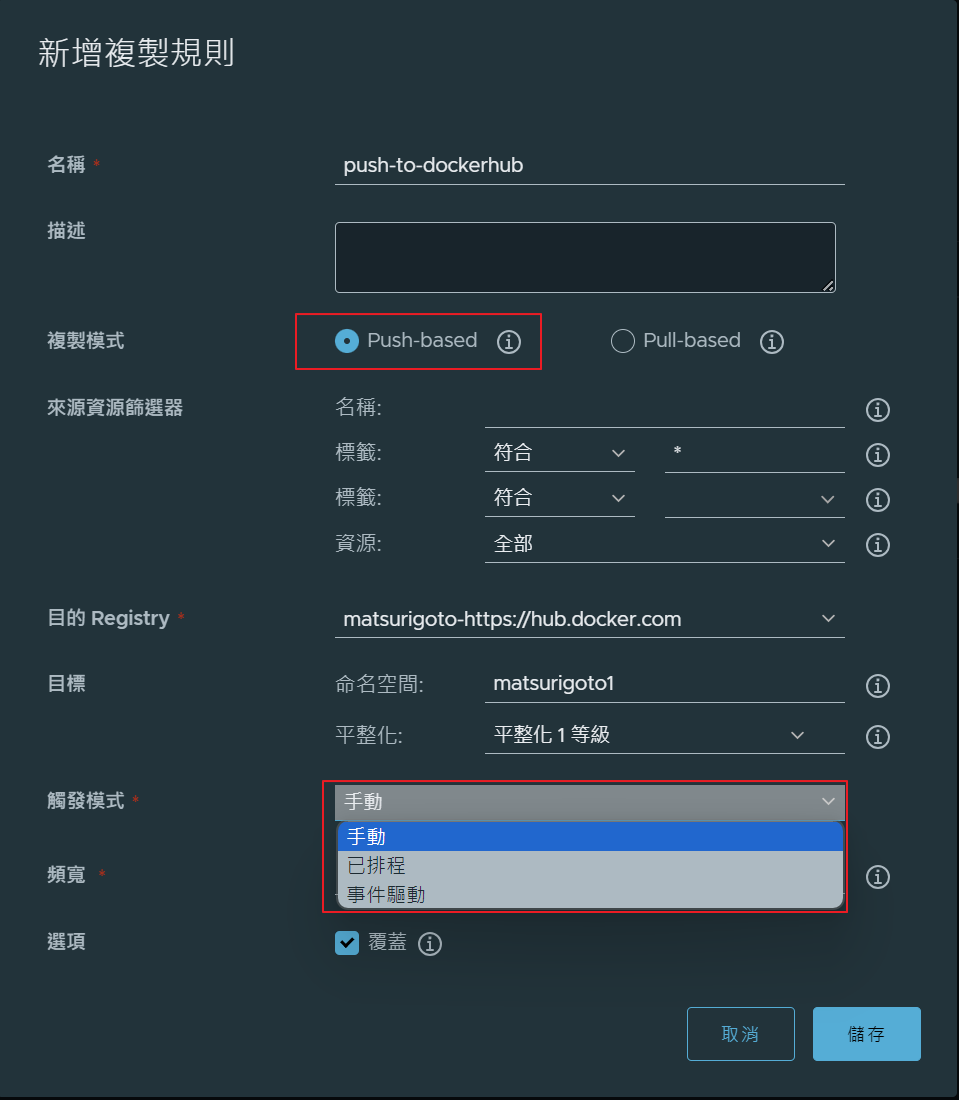










0 留言